Cum puteți remedia cu ușurință o postare pe Facebook. Partajare fără rezultat de imagine
Publicat: 2022-12-03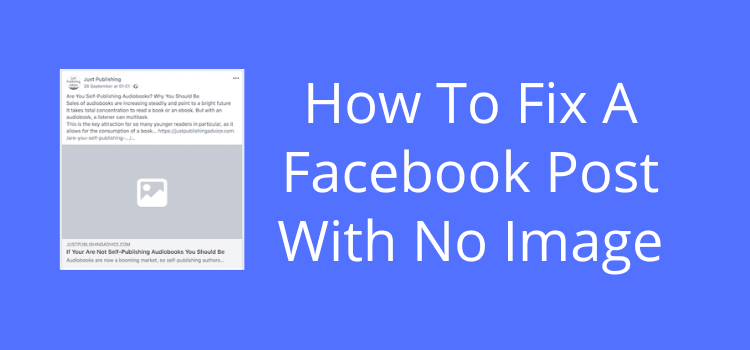
Ai probleme cu imaginea postării tale de pe Facebook care nu se afișează?
Este enervant când primești o casetă gri în loc de o imagine prezentată în share-urile tale de pe Facebook.
Ai petrecut ore întregi scriind noua postare pe blog sau articol de promovare a cărților.
Apoi, când îl distribui pe Facebook, nu există nicio imagine pe rețelele sociale. Doar o cutie gri urâtă pentru utilizatorii de Facebook.
Despre imaginile de pe Facebook
Nu există nicio problemă cu Facebook când încărcați o imagine la dimensiune completă.
Acestea ar putea fi pentru fotografii de profil sau o imagine de copertă pentru pagina ta de Facebook.
Facebook redă imediat orice fotografie încărcată direct pentru a se potrivi cu dimensiunile imaginii Facebook și raporturile de aspect și le stochează pe pagina ta.
Dacă scrieți o postare nouă și încărcați direct o imagine, de obicei nu există nicio problemă.
Dar trebuie să știți că imaginea dvs. nu va avea atașat un link, ceea ce nu este grozav pentru utilizatorii de telefonie mobilă.
Trebuie să adăugați manual un link la sfârșitul textului. Dar este adesea atât de mic încât este dificil pentru utilizatorii de telefonie mobilă să facă clic.
Este o idee mai bună să utilizați o imagine de link pentru a crea o nouă postare pe Facebook pentru a adăuga postarea sau articolul dvs. pe blog.
Cum partajează Facebook linkurile de imagini
Puteți partaja orice pagină de pe web, inclusiv o postare de pe blogul sau site-ul dvs. web, folosind o aplicație de partajare.
Facebook scapă pagina și trage titlul textului și descrierea, precum și imaginea. Dar imaginea nu este stocată pe Facebook.
Facebook extrage imaginea pe care o vedeți în postarea dvs. de pe blogul dvs. sau din postarea partajată. Funcționează la fel pentru un profil personal sau o pagină de afaceri.
Nu contează dacă utilizați un buton de partajare pe un site web extern sau lipiți linkul site-ului în editorul de postări Facebook.
Când partajați un link către o pagină, acesta va apărea pe fluxurile de știri ale altor utilizatori Facebook cu textul corect și o imagine.
Va arăta ceva ca imaginea de mai jos.

Când partajați o pagină cu succes, veți vedea trei părți separate.
În partea de sus este textul, inclusiv adresa link-ului paginii. Link-ul este adesea prescurtat, dar va funcționa în continuare.
Urmează imaginea. Când este redată corect, imaginea este, de asemenea, un link.
Îi face mult mai ușor pentru cineva care folosește un dispozitiv mobil. Tot ce trebuie să facă utilizatorii este să facă clic pe imagine cu degetele sau cu degetul mare.
În cele din urmă, ar putea exista o casetă pentru conținut meta SEO. Se va afișa numai dacă pagina externă are aceste meta-etichete de descriere incluse în postarea originală.
De ce nu apare imaginea mea de distribuire pe Facebook?
Dar ocazional, există gremlins Facebook la lucru. Acestea sunt rezultatul unor etichete de cod de fundal greșite.
Uneori poate fi o problemă generală cu Facebook care nu încarcă corect imaginile. Înainte de a încerca să remediați problema, verificați alte pagini și profiluri Facebook pentru a vedea dacă este o problemă larg răspândită.
Dacă este, așteptați câteva ore. De obicei, Facebook rezolvă probleme de genul acesta destul de repede.
Facebook folosește un sistem bazat pe ceea ce se numește Open Graph tags (OG).
Aceste metaetichete stabilesc parametrii pentru toate dimensiunile textului și imaginilor Facebook într-o postare partajată pe Facebook.
Când eticheta de imagine OG pentru dimensiunile afișajului de încărcare a imaginii nu merge bine, Facebook nu încarcă nimic sau o casetă gri în locul imaginii.
Se poate întâmpla și dacă imaginea dvs. este mai mică de 200 de pixeli.
Acestea sunt cele două rezultate posibile când această metapropietate OG etichetă de conținut imagine pentru adresa URL a imaginii dvs. este incorectă. Una este o cutie gri, iar cealaltă nu este deloc imagine.
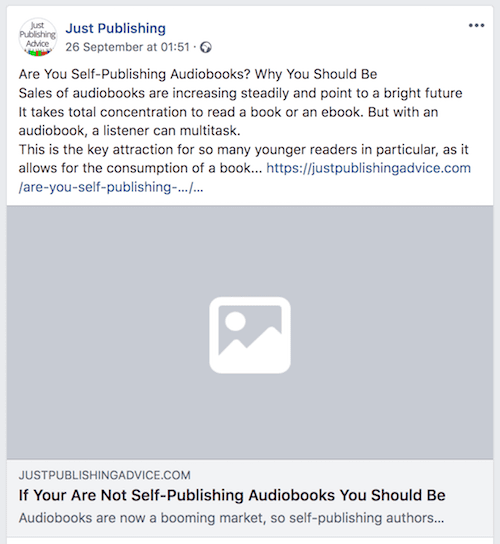
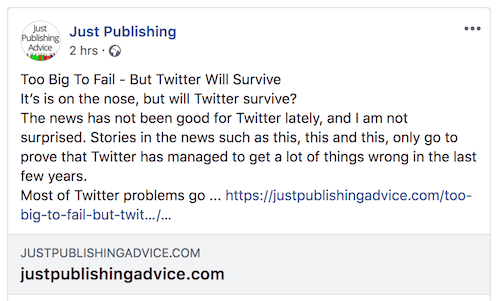
Ambele rezultate vă vor aduce mult mai puțină atenție și implicare pentru postarea dvs.
Unii agenți de marketing în rețelele sociale spun că nu există imagine, nici clicuri.
Expresia este foarte adevărată, așa că trebuie să remediați problema share-urilor dvs. de pe Facebook care nu afișează imagini.

Remediere 1. Cum să reparați o postare de pe Facebook cu o imagine lipsă
Cea mai ușoară remediere pentru o imagine de postare Facebook care nu este afișată este să adăugați o nouă postare folosind adresa URL a paginii pe care doriți să o partajați.
Nu sunteți sigur cum să copiați linkul URL din postarea de pe blog? Puteți citi articolul nostru despre cum să copiați și să lipiți un link URL.
Accesați editorul de postări Facebook pe mobil sau desktop.
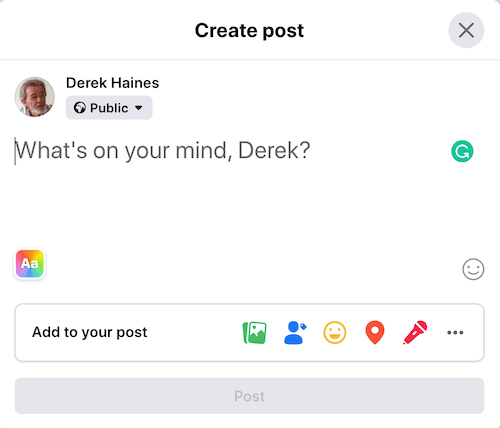
Acolo unde scrie Ce vă gândești sau Scrieți o postare, inserați linkul paginii dvs. la postarea de pe blog.
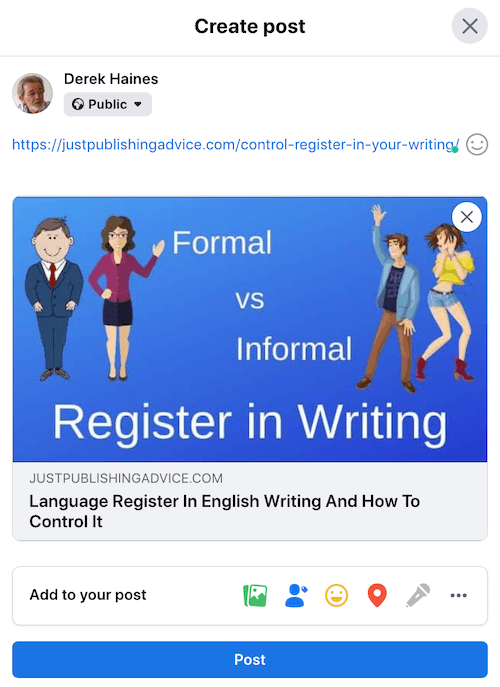
Puteți vedea linkul meu URL lipit în partea de sus. Ar putea dura câteva secunde, dar dacă imaginea dvs. este redată, atunci totul este în regulă cu previzualizările imaginii și ale linkurilor.
Următorul pas este să adăugați textul dvs. Puteți suprascrie linkul URL dacă doriți, deoarece imaginea dvs. va fi linkul.
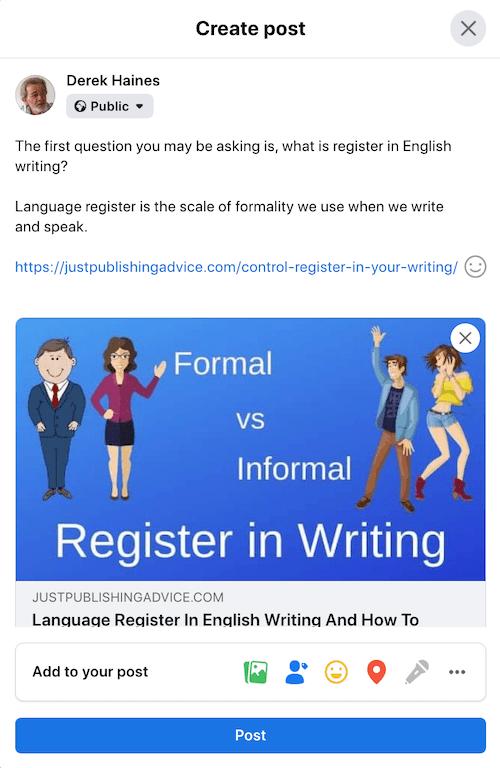
Acum puteți posta linkul dvs. partajat și totul va funcționa corect. De asemenea, poate doriți să ștergeți postarea anterioară fără imagine sau cu o casetă gri.
Remedierea 2. Dacă încă nu există nicio imagine, utilizați Instrumentul de depanare Facebook
Dacă pasul unu nu are succes, există o altă modalitate de a face ca Facebook să-ți recunoască imaginea.
Trebuie să accesați o pagină pentru dezvoltatori Facebook numită Facebook Debugger.
Este, de asemenea, uneori numit Facebook Link Debugger sau link scraper.
Dacă doriți să copiați adresa, aceasta este „https://developers.facebook.com/tools/debug/sharing/”
Veți vedea acest ecran când ajungeți la instrumentul de depanare. De aici, puteți face ca Facebook să preia informații noi de scrape.
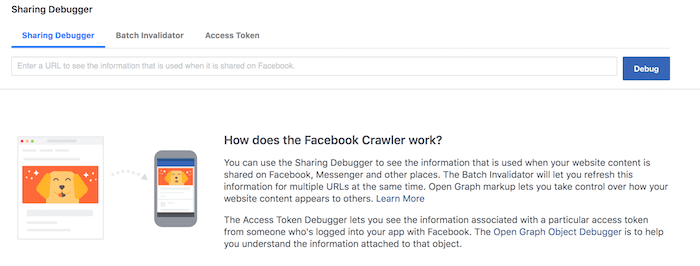
Introduceți linkul URL și apoi faceți clic pe Depanare. Instrumentul de depanare va încerca să corecteze metaetichetele dvs. deschise ale graficului.
Dacă nu vedeți imaginea dvs. la prima încercare, faceți clic din nou pe Scape o dată sau de două ori.
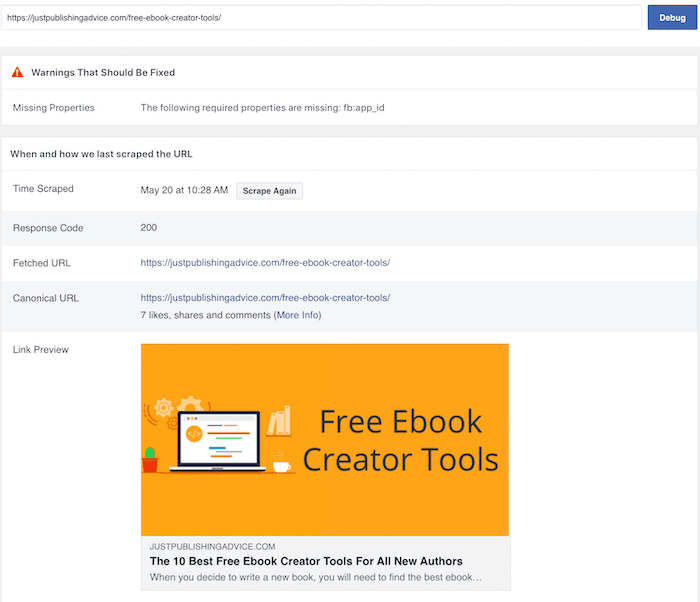
Când vedeți că apare imaginea dvs., veți ști că Facebook vă poate vedea acum corect eticheta și dimensiunile imaginii.
Dacă vedeți un mesaj de eroare pentru lipsă: fb:app_id , îl puteți ignora. Puteți citi această explicație a lui Yoast și de ce nu este deloc îngrijorătoare.
Acum reveniți la pasul unu, distribuiți din nou pagina blogului și postarea dvs. va funcționa perfect.
Remediați imaginile partajate de Twitter și Linkedin
Există, de asemenea, instrumente de depanare disponibile pentru Twitter și Linkedin, dacă trebuie să le utilizați.
Validatorul de card Twitter funcționează într-un mod similar cu depanatorul Facebook.
Dar are un avantaj semnificativ. Odată ce validați imaginea partajată, aceasta o va remedia pe cronologia dvs.
Nu este nevoie să repostezi. Trebuie să așteptați aproximativ o jumătate de oră, dar apoi imaginea dvs. se va afișa.
Linkedin Post Inspector funcționează în mod similar.
Dar am descoperit că nu este la fel de fiabil ca celelalte două. Cu toate acestea, merită să încercați dacă aveți o problemă.
Remedierea 3. Când toate celelalte eșuează
Dacă primiți o casetă gri după pașii unu și doi, ultima soluție este să vă redenumiți imaginea pe blogul sau site-ul dvs. web.
Procedând astfel, îi va spune Facebook să înceapă un nou scape al paginii tale de blog, care va funcționa aproape întotdeauna.
Pentru a face acest lucru, ștergeți prima imagine de pe blog.
Acum salvați imaginea cu un nou nume de fișier. De exemplu, dacă numele fișierului imagine a fost flossy.jpeg , schimbați-l în newflossy.jpeg .
De asemenea, asigurați-vă că imaginea dvs. este mai mare de 600 x 315 pixeli, dar de preferință mai mare de 1200 x 630 pixeli.
Acum încărcați imaginea cu noul nume de fișier în postarea de pe blog și republicați-o.
Apoi folosiți din nou pasul unu, iar postarea dvs. ar trebui să aibă acum o imagine.
rezumat
Imaginile de pe pagina dvs. de Facebook, cum ar fi fotografia de profil sau o fotografie de copertă a unui eveniment Facebook, sunt stocate pe Facebook.
Nu veți avea niciodată probleme cu aceste imagini încărcate direct.
Dacă rulați o reclamă Facebook, imaginea dvs. unică este setată la setarea de lățime recomandată în pixeli. Imaginea dvs. publicitară se va potrivi și va funcționa corect pe Facebook.
Dar imaginile de pe rețelele sociale de pe postările partajate de pe o pagină externă, cum ar fi o postare pe blog, sunt stocate în altă parte pe Internet.
Acesta este ceea ce poate cauza problema ca imaginea unei postări pe Facebook să nu se afișeze. Facebook redă doar o copie a unei imagini externe. Dar procesul poate merge prost din când în când.
Acesta este, de asemenea, motivul pentru care vezi uneori imagini pătrate mici decupate în partea de sus și de jos în loc de imagini la dimensiune completă pe postările de pe Facebook.
Acest lucru se datorează faptului că dimensiunile imaginii sunt mai mici decât ceea ce necesită Facebook pentru a reda într-o dimensiune mai mare.
Este o idee bună să utilizați imagini de înaltă calitate în postările de pe blog. Dar păstrați-le la dimensiuni de fișiere moderate.
Dacă utilizați fotografii de stoc fără drepturi de autor sau orice imagini gratuite, asigurați-vă că le redimensionați corespunzător.
Dacă nu sunteți sigur de dimensiunile imaginii, puteți utiliza această foaie de cheat pentru a verifica.
Alte site-uri
Același proces de redare a imaginii are loc pe majoritatea site-urilor de social media.
Puteți folosi pașii de mai sus pentru a remedia o problemă similară fără imagine pe o postare partajată pe Twitter sau Linkedin.
Ar trebui să distribuiți și să promovați postările de pe blog sau articolele de promovare a cărților pe rețelele sociale.
Dar imaginea ta trebuie să fie redată corect, mai ales pentru utilizatorii de telefoane și tablete.
Nu există niciun motiv să te mulțumești cu o casetă gri urâtă pe acțiunile tale de pe Facebook.
Pentru autori, există și problema coperților de cărți redimensionate și tăiate pe rețelele sociale.
Din păcate, nu puteți face multe pentru a depăși această problemă în afară de proiectarea imaginilor promoționale peisaj.
Lectură similară: Cum să adăugați textul la o imagine, fotografie sau imagine gratuit
